1、打开SolidWorks软件,新建零件,在上视基准面进行草图绘制(注意:四段圆弧分别相切,尺寸是R6、R20、R60、R2.5)
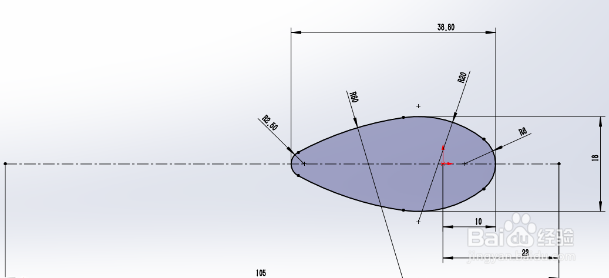
3、然后镜像草图

5、注意两个端点竖直的几何关系
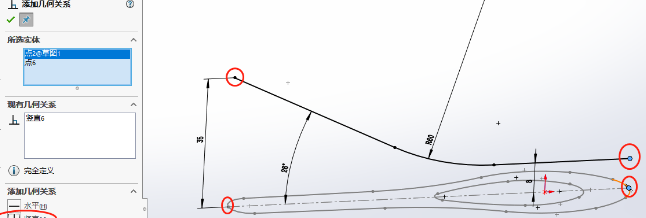
7、注意穿透的几何关系。
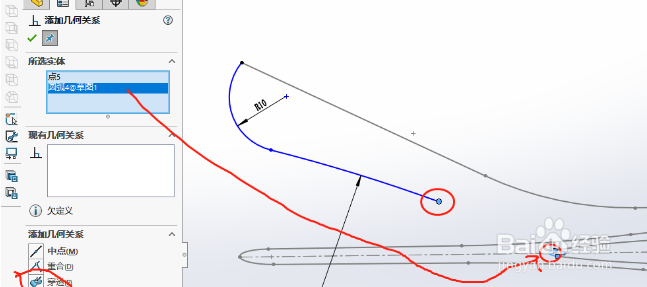
9、完成
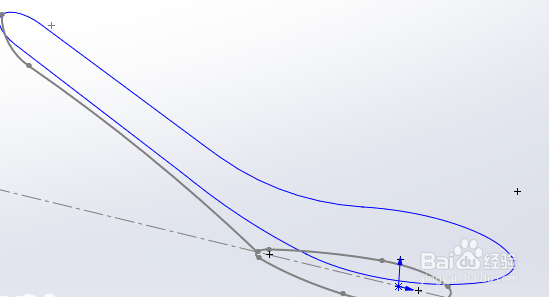
11、曲面-平面区域,如下图所示

13、特征-曲线-分割线,选择上面,如下图所示

15、在前视基准面进行草图绘制,如下图所示,圆弧两个端点分别穿透边线
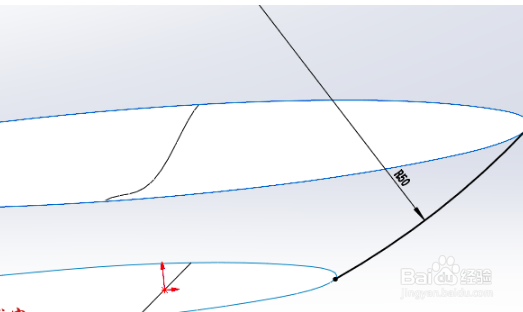
17、保存上一步的草图,继续在右视基准面进行草图绘制,如下图所示,圆弧两个端点分别穿透边线

19、完成效果
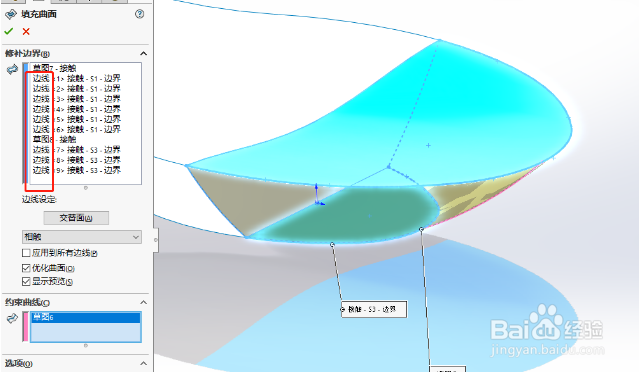
21、插入-特征-删除实体,选择上面。

23、曲面-加厚,1mm
24、特征-圆角-0.2mm
25、完成、添加材质铜。小金球效果

